Excel Tabellen verknüpfen und automatisch aktualisieren
Excel Tabellen zusammenführen – und deren Daten aktualisieren lassen
Oft werden Daten der einen Excel Tabelle in einer anderen Excel Tabelle (oder alternativ auf einem neuen Tabellenblatt) benötigt. Vielleicht haben Sie bisher mühsam und äußerst zeitaufwendig die Daten neu eingetippt. Vielleicht haben Sie auch per Copy-Paste-Tastenkombination die Werte übernommen. Beide Lösungen sind unbefriedigend – und bergen oftmals das Risiko, dass Sie Zahlen übersehen.
Eine effektivere Lösung bietet Excel: Sie können per Mausklick die jeweiligen Tabellen (oder Tabellenblätter) miteinander verbinden. Die Originaldaten werden aus der sogenannten Quellmappe (oder Quelltabelle bzw. Quellzelle) per Excel-Verknüpfung in die Zielmappe übernommen. Die Verknüpfung wird mit Hilfe einer Formel und einem externen Bezug in der Zelle der Zieltabelle erstellt – also genau in der Zelle, in der die Daten aus der Quelltabelle übernommen werden sollen. Der Clou solcher Excel-Verknüpfungen: Diese lassen sich automatisch aktualisieren.
In Excel Verknüpfung zwischen Tabellen erstellen: Schritt für Schritt
- Öffnen Sie Ihre Quelltabelle und danach Ihre Zielmappe. Vielleicht müssen Sie Ihre Tabelle, die als Zielmappe fungiert, auch mit Excel erst erstellen. Dann tun Sie dies.
- Klicken Sie in der Zielmappe auf die Zelle, in der zukünftig die Daten aus der Quelltabelle angezeigt werden sollen. Im Beispiel ist dies die Zelle B1.
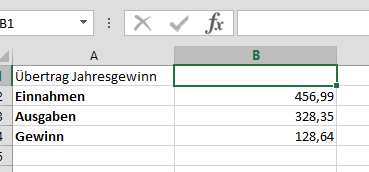
- Damit Excel die Tabelle verknüpfen kann, muss die Zelle ein Gleichheitszeichen enthalten. Geben Sie dies in die Zelle ein. Dadurch werden in Excel die Formeln zur Verknüpfung aktiviert.
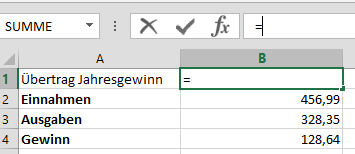
- Öffnen Sie die Registerkarte Ansicht. Klicken Sie dort in der vierten Gruppe Fenster auf den Befehl Fenster wechseln.
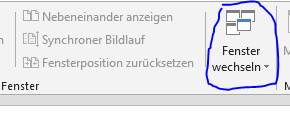
- Im Dropdown-Menü wählen Sie Ihre Quelltabelle. Excel wechselt dann zu dieser und zeigt Sie auf Ihrem Bildschirm an.
- Markieren Sie nun die Zelle in Ihrer Quelltabelle, deren Daten übernommen werden sollen. Excel setzt sofort einen Rahmen um diese (im Beispiel die B3). Gleichzeitig fügt Excel den Bezug zur Quellzelle als absoluten Bezug in eine Formel ein.
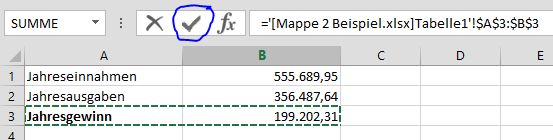
- Mit einem Drücken der Eingabetaste beenden Sie die Formelerstellung. Alternativ können Sie auch die Schaltfläche Eingeben (das kleine Häkchen) betätigen.
- Excel löscht den Rahmen und wechselt sofort zur Zielmappe: Die Verknüpfung wurde erfolgreich – und automatisch - durchgeführt.
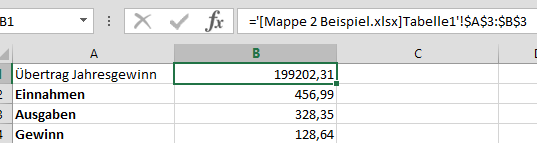
Tipp: Wollen Sie Zellen Ihrer Tabellenblätter verknüpfen, wiederholen Sie die obigen Schritte. Statt allerdings zwischen den Tabellen zu wechseln, klicken Sie nur auf den in Excel unten angezeigten Reiter. Wechseln Sie also vom Zieltabellenblatt zum Quell-Tabellenblatt.
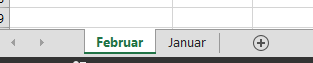
Excel Tabellen automatisch aktualisieren
Manches Mal werden allerdings die Daten in der Quellzelle geändert.
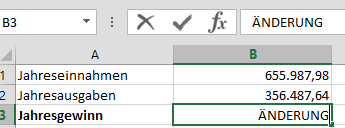
Kein Problem. Lassen Sie Excel die Werte in den Zellen der Zielmappe aktualisieren. Öffnen Sie dafür einfach Ihre Zieltabelle. In Excel 2013 wird die Änderung automatisch eingefügt.
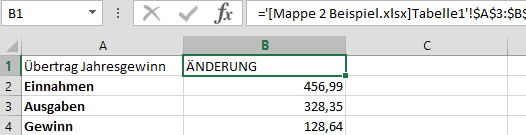
In Excel 2010 werden Sie in einem Menüfenster gefragt, ob Excel die Datei aktualisieren oder nicht aktualisieren soll. Klicken Sie den gewünschten Befehl an.
- Kommentieren
- 437280 Aufrufe























Kommentare
Excel Tabellen verknüpfen und automatisch aktualisieren
https://filedn.eu/lXvDNJGJo3S0aUrNKUTnNkb/marketing-492/research/je-tall-sf-marketing-(91).html
This will assist her discover the complementary ensemble and prevent her from being over or underdressed.
Feel free to visit my site; 經絡按摩課程
Excel Tabellen verknüpfen und automatisch aktualisieren
https://digi37sa.z20.web.core.windows.net/research/digi37sa-(484).html
Of course, there's extra to your mom's dress than just the pretty particulars.
Feel free to visit my website 學按摩
Excel Tabellen verknüpfen und automatisch aktualisieren
https://catering0003.s3.us-west-004.backblazeb2.com/research/catering0003-(58).html
Light, sunny, and usually full of flowers, and so they typically use pastel colours impressed by springtime blooms.
My blog ... 腳底按摩課程
Excel Tabellen verknüpfen und automatisch aktualisieren
https://storage.googleapis.com/digi131sa/research/digi131sa-(270).html
For the redwood location, it might be nice to put on one thing
in pure colors like the 2 moss green outfits pictured.
My blog ... 學按摩
Excel Tabellen verknüpfen und automatisch aktualisieren
https://filedn.eu/lXvDNJGJo3S0aUrNKUTnNkb/marketing-268/research/je-tall-sf-marketing-(214).html
The navy dress gives the look of separates however is definitely a one-piece.
my page ... 身體按摩課程
Excel Tabellen verknüpfen und automatisch aktualisieren
https://storage.googleapis.com/chinavisa38/research/chinavisa38-(359).html
You could combine the monochrome twinset with white
or black pants.
Here is my web-site: 整復學徒
Excel Tabellen verknüpfen und automatisch aktualisieren
https://je-tall-sf-marketing-105.sfo3.digitaloceanspaces.com/research/je-tall-sf-marketing-(134).html
Jules & Cleo, completely at David's Bridal
Polyester Lace up back with again zipper; totally lined Hand wash Imported.
My homepage 整骨學徒
Excel Tabellen verknüpfen und automatisch aktualisieren
https://filedn.eu/lXvDNJGJo3S0aUrNKUTnNkb/marketing-263/research/je-tall-sf-marketing-(277).html
This desert coloured dress is perfect if what the bride
desires is so that you simply can put on a color nearer to white.
Also visit my web page 腳底按摩課程
Excel Tabellen verknüpfen und automatisch aktualisieren
https://digi335sa.netlify.app/research/digi335sa-(169)
Many of the options above would help you to hide slightly bit of a tummy.
Also visit my web-site :: 腳底按摩證照
Excel Tabellen verknüpfen und automatisch aktualisieren
https://bogin008.netlify.app/research/bogin008-(182)
Keep the traces of communication open all through the marriage
planning course of.
Visit my web-site :: 推拿學徒